【1Panel】1、安装1Panel
1、1Panel介绍
1Panel 提供了一个直观的 Web 界面,帮助用户轻松管理 Linux 服务器中的应用、网站、文件、数据库以及大语言模型(LLMs)等。
- 高效管理:用户可以通过 Web 图形界面轻松管理 Linux 服务器,实现主机监控、文件管理、数据库管理、容器管理等功能
- 快速建站:深度集成开源建站软件 WordPress 和 Halo,域名绑定、SSL 证书配置等操作一键搞定
- 应用商店:精选上架各类高质量的开源工具和应用软件,协助用户轻松安装并升级
- 安全可靠:基于容器管理并部署应用,实现最小的漏洞暴露面,同时提供防火墙和日志审计等功能
- 一键备份:支持一键备份和恢复,用户可以将数据备份到各类云端存储介质,永不丢失
2、安装1Panel
在线安装,需要您的系统可以访问互联网,是内网环境,推荐实现 离线安装包 方式进行部署。
在线安装,执行如下命令:
bash -c "$(curl -sSL https://resource.fit2cloud.com/1panel/package/v2/quick_start.sh)"
会有如下提示:
- 安装语言
Select a language:
- English
- Chinese 中文(简体)
- Persian
- Português (Brasil)
- Русский
Enter the number corresponding to your language choice: 2
选择2,中文简体即可
2. 安装目录:/opt
3. 是否安装docker,选择n,暂时不安装
4. 面板端口,默认39602,可以输入自定义端口号
5. 安全入口,访问面板路径后面跟的参数,可以默认生成
6. 用户名/密码,随机生成即可
安装完成后,会在控制台输出 1Panel 的访问地址及用户名/密码,访问地址即可打开 1Panel 的控制面板
http://<你的公网IP>:面板端口/<安全入口>
3、面板加固
- 面板设置
| 位置 | 路径 | 建议值 |
|---|---|---|
| 端口 | 面板设置 → 服务端口 | 改成 5 位随机,如 35210 |
| 安全入口 | 面板设置 → 安全 → 安全入口 | 把 /abc123 改成 /star_xxx,我这边改成自己好记的。 |
| 授权IP | 面板设置 → 安全 → 授权 IP | 如果有固定公网IP,填入你的,则更安全 |
| 面板域名 | 面板设置 → 安全 → 面板 SSL | 有域名就上传证书,强制 HTTPS |
- 安装Fail2ban
在左侧菜单找到:计划任务 --> 安装 Fail2ban
在左侧菜单找到:工具箱 --> Fail2ban
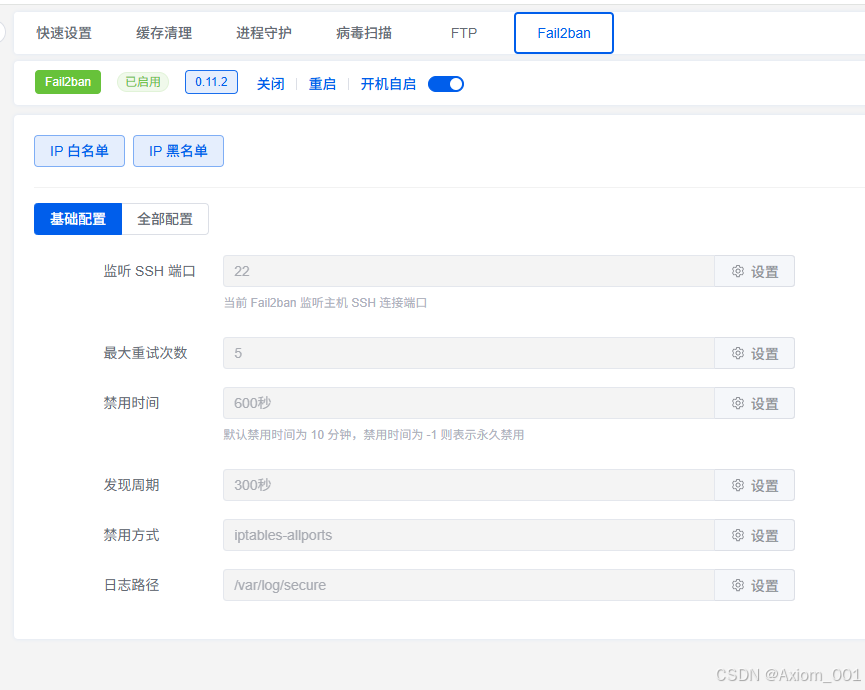
开启 SSH 防护,暴力破解 5 次就封 IP 。
4、修改密码
在终端输入命令:
1pctl update password
根据提示输入两次密码即可
5、获取帮助
获取更多帮助,输入命令:
1pctl help
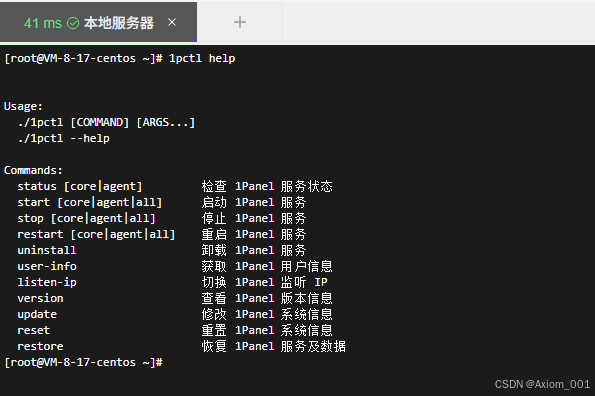
如您在阅读中发现不足,欢迎留言!!!
